混合矩阵使用说明书0811.docx
《混合矩阵使用说明书0811.docx》由会员分享,可在线阅读,更多相关《混合矩阵使用说明书0811.docx(27页珍藏版)》请在冰豆网上搜索。
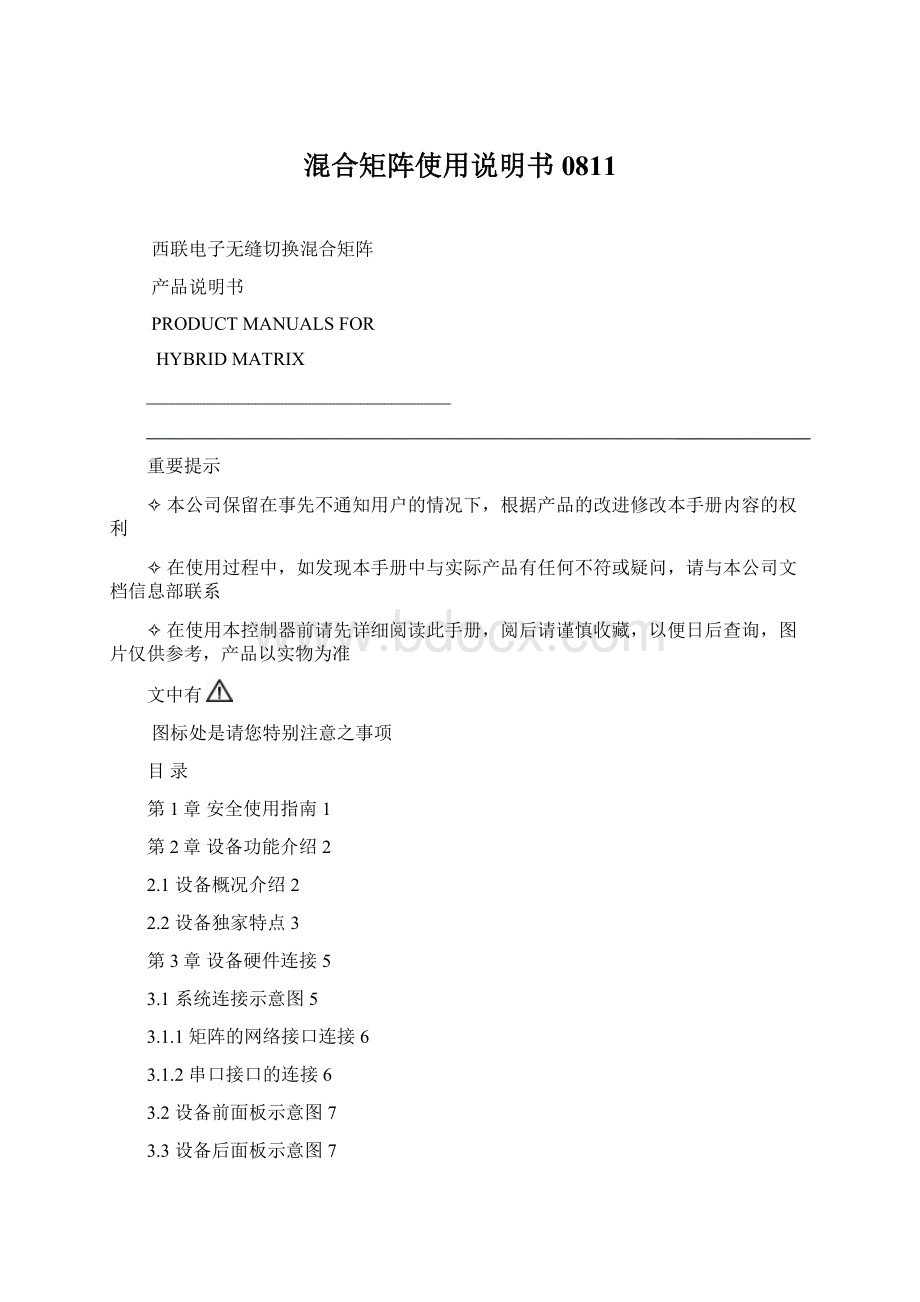
混合矩阵使用说明书0811
西联电子无缝切换混合矩阵
产品说明书
PRODUCTMANUALSFOR
HYBRIDMATRIX
重要提示
✧本公司保留在事先不通知用户的情况下,根据产品的改进修改本手册内容的权利
✧在使用过程中,如发现本手册中与实际产品有任何不符或疑问,请与本公司文档信息部联系
✧在使用本控制器前请先详细阅读此手册,阅后请谨慎收藏,以便日后查询,图片仅供参考,产品以实物为准
文中有
图标处是请您特别注意之事项
目录
第1章安全使用指南1
第2章设备功能介绍2
2.1设备概况介绍2
2.2设备独家特点3
第3章设备硬件连接5
3.1系统连接示意图5
3.1.1矩阵的网络接口连接6
3.1.2串口接口的连接6
3.2设备前面板示意图7
3.3设备后面板示意图7
3.4设备支持的端口7
3.4.1视频输入信号7
3.4.2视频输出信号8
3.4.3控制端口信号8
第4章设备软件操作10
4.1软件简要介绍11
4.2软件解压安装11
4.3登录界面方式12
4.4主界面陆管理13
4.5系统设置界面流程14
4.6场景保存界面14
4.7场景加载界面15
第5章矩阵的指令集17
5.1指令的基本格式17
5.1.1指令的返回值18
5.2命令的详细格式18
5.2.1通道的切换18
5.2.2通道状态读取19
5.2.3场景的保存20
5.2.4场景的调切20
5.2.5切换全部21
5.2.6设备地址的设置21
第6章前面板的功能23
6.1前面板按键控制23
6.1.1各个按键的定义23
6.2待机状态24
6.3按键操作指南24
第7章常见故障现象28
第8章设备规格参数29
第1章安全使用指南
高压危险
本产品内有高压,非专业维修人员不得打开机箱。
正确使用电源
本产品工作电压为220V,请确保电源正确。
正确接地及使用保险丝
本产品通过电源线的接地导线接地,请勿将地线连接到高压上,以防触电危险。
保持通风
保持设备足够通风,前后面板和侧面至少保持20cm空隙。
防潮
请确保设备放置在干燥的环境中。
轻放
本产品内有精密器件,请确保轻拿轻放。
防水防异物
禁止液体、金属碎片或其它不相关物质进入设备
远离易爆危险物品
禁止放在易燃易爆环境,以免引起火灾、爆炸等危险。
第2章设备功能介绍
本章内容包括:
✧设备概况介绍
✧设备独家特点
2.1设备概况介绍
HYBRIDMATRIX是一款实用、易用的无缝切换的高性能的专业矩阵切换设备,一出生就风华正茂!
本设备采用纯硬件架构,流行的插卡式工业机箱,可用于切换模拟视频信号和数字视频信号,信号格式包括VGA、AV、YPbPr、DVI、SDI、HDMI、H264等视频信号。
其开发过程十分独特,技术底蕴深厚,稳定性更佳,彻底克服了传统矩阵的缺点,真正实现了无缝切换,做到在切换过程中无闪烁、无黑屏、无延时、无裂缝等现象,完美呈现多路信号同步快速切换。
主要应用于广播电视工程、多媒体会议厅、大屏幕显示工程,电视教学、指挥控制中心等场合,已经成功应用部队、电力、交通、公安等性能要求高的场合,设备工作稳定,品质优良;
HYBRIDMATRIX(3U)设备图,如下图2.1所示:
图2.1基础型设备(3U)
HYBRIDMATRIX(8U)设备图,如下图2.2所示:
图2.2基础型设备(8U)
2.2设备独家特点
本公司HYBRIDMATRIX处理器具有如下独家特点:
1、独立的切换输出,模块化结构设计,支持插拔模块扩展设备规模;
2、支持VGA、AV、YPbPr、DVI、SDI、HDMI、H264等混合信号输入输出;
3、前面板LCD状态显示,可显示设备各通道的切换状态、输入信号特性等信息,直观方便;
4、真正实时无缝切换,切换过程无抖动、无黑屏、无延时等现象;
5、预案管理和自动轮巡功能(选配);
6、按键自动锁定功能;
7、具有断电现场切换记忆保护功能;
8、输入输出端特有ESD静电保护功能;特有的防雷保护电路;
9、支持信号时序重整,完美显示1920×1080P高清图像;
10、独特软件配置,可任意修改矩阵输入或输出端口编号(无需重新编程中控软件)操作直观简单;
11、支持产品过流,过压等保护电路设计;支持冗余电源配置。
12、完全兼容国内外各种智能中控、视频处理设备等,尤其与本公司其他视频处理器产品匹配使用效果更佳。
第3章设备硬件连接
本章内容包括:
✧系统连接示意图
✧设备前面板图
✧设备后面板图
✧设备支持的视频输入、输出及控制端口信号
3.1系统连接示意图
硬件连接典型实例图如下,可接入多种信号源,如台式机、笔记本电脑、录像机、DVD、蓝光DVD、模拟摄像头、IPCamera、机顶盒等。
输出信号连接到拼接显示墙。
图3.1系统连接示意图
设备的安装非常简单,请按照以下步骤进行安装。
1)断开系统总电源,关闭设备电源,关闭电视墙电源,关闭辅助设备电源。
2)将设备安放到机柜内或安置在平稳的工作台上,背面板朝向操作人员的方向,注意保持通风。
3)根据图3.1,把视频线、网线(串口线)和电源线接到设备的相应接口上。
4)检查无误后打开各屏幕电源,打开各辅助设备电源,打开设备电源,结合PC机上的控制软件即可开始运行。
请参考本手册第四章《设备软件操作》部分。
在进行线缆连接时,必须确保各个设备的电源已关闭,并保证所有的连接正确、可靠。
3.1.1矩阵的网络接口连接
矩阵可以使用TCP/IP网络进行控制,通过局域网对矩阵进行控制。
也可以通过PC电脑和矩阵设备直接连接进行控制。
直连时需要将PC的IP地址设置为和矩阵设备相同的网段里面。
(矩阵默认的IP地址为192.168.1.100)
3.1.2串口接口的连接
使用串口时,需要使用直连串口线,将设备和PC进行连接。
连接完后需要设置串口的参数。
端口的参数设置如下图所示。
波特率设置为115200,数据为8,没有奇偶校验,停止位为1,无流控制。
3.2设备前面板示意图
前面板主要是键盘,指示灯和液晶组成,液晶是一块128X64的液晶模块,键盘分为数字按键是功能按键。
具体如下图3.2所示。
图3.2设备前面板示意图
3.3设备后面板示意图
设备的后面板主要是信号的输入和输出接口,还有电源接口,网络接口和串口接口。
如下图3.3所示。
图3.3设备后面板示意图
3.4设备支持的端口
3.4.1视频输入信号
设备支持的输入视频信号,如下表所示:
输入端口
说明
DVI输入
数字接口,支持1920*1080P@60
VGA输入
DB-15M模拟接口,支持1920*1080P@60
HDMI输入
数字接口,支持1920*1080P@60
CVBS-8输入
BNC接口,支持视频制式,PAL/NTSC/SECAM
CVBS-2输入
BNC接口,支持视频制式,PAL/NTSC/SECAM
SDI输入
数字串行接口,支持1920*1080P@60
YPbPr输入
高清色差分量接口,支持1920*1080P@60
3.4.2视频输出信号
输出端口
说明
DVI输出
数字接口,支持1920*1080P@60
VGA输出
支持模拟信号,可通过转接头输出VGA信号
HDMI输出
数字接口,支持高清信号,可通过转接头输出HDMI信号
设备支持的输出视频信号,如下表所示:
3.4.3控制端口信号
设备支持的控制方式,如下表所示:
控制端口
说明
网口
网络接口,通过网线连接局域网或者直接连接计算机进行上位机控制。
串口
RS232,通过串口连接其他相关设备,可以进行设备联控。
RS485,输出485线标准工业接口。
第4章设备软件操作
本章内容包括:
✧MixMatrix软件简要介绍和解压安装操作
✧登录界面
✧主界面
✧系统设置界面
✧场景保存界面
✧场景加载界面
各模块操作流程顺序如下图所示,具体步骤:
1)进入登录界面,选择相应的设备连接模式以及连接的设备IP,点击登录界面上的“登录”按钮即可进入主界面
2)进入主界面,可以把矩阵的输入视频信号切换到输出通道上,还可以分别场景保存子界面和场景加载界面进行输出场景的保存与加载操作
3)系统设置中,用户可以更改混合矩阵设备的ID号(用于设备级联的区分),以及设备的IP地址,设备输出分辨率的设置
4)系统退出
图4.1流程结构图
4.1软件简要介绍
MixMatrix软件是新一代可视化、所见即所得拼接器控制软件,该控制软件整合混合矩阵产品的应用特点,结合工程安装上的特点开发完成。
采用目前软件设计的前沿理念,摒弃传统混合矩阵控制软件复杂的调试要求,对窗口控制过程采用所见即所得的操作界面,避免传统的混合矩阵软件繁琐复杂的预设过程,使用人员能够很快掌握该软件的各项运用。
软件界面简单、操作方便、易懂易用。
4.2软件解压安装
1)解压软件安装压缩包
得到文件如下:
。
2)点击安装,安装完成后安装程序会在系统桌面创建1个快捷方式图标(MixMatrix),并在开始菜单中也可以看到新安装的MixMatrix.exe:
[桌面快捷方式][开始菜单目录]
图4.2软件示意图
某些安全防御软件会阻碍该程序安装进程顺利进行,需暂时退出安全防御软件。
4.3登录界面方式
登录界面如下图4.3所示,其操作步骤如下:
1)选择设备的连接类型,支持网口和串口两种连接模式
2)选择需要连接的设备IP或者设备串口
3)填写用户名,默认情况下用户名为admin,密码为空
4)选择系统语言,支持三种语言选择,分别为英文、中文简体、中文繁体
5)点击“登录”按钮,若登录成功则进入主界面,否则确认设备连接情况重试
6)若用户不想登录,即可点击“退出”按钮退出系统
图4.3登录界面
4.4主界面陆管理
主界面图片如下图4.4所示,其模块介绍如下:
1)矩阵输入输出切换控制:
勾选输入与输出对应的“勾选框”即可完成输入的视频信号切换到对应的输出通道上显示,若想将某一输入信号切换到所有输出通道,即勾选列表最后一列的对应输入行号的“勾选框”即可,下图网格中灰色部分表示该输入或者输出未连接不可用
2)快捷场景切换:
若已经编辑了快捷场景,用户即可点击对应的场景按钮进行场景切换
3)场景保存:
进入该界面进行场景的保存以及场景属性的修改(是否快捷,是否默认场景,场景名称重命名)
4)场景加载:
进入该界面,可以进行已经保存好的场景的切换
5)系统设置:
系统设置界面中,用户可以更改设备ID、设备ip地址、设备输出分辨率
6)系统退出:
点击该按钮,即退出控制系统软件
图4.4主界面
4.5系统设置界面流程
系统设置界面如下图4.5所示,具体功能介绍如下所述:
1)设备ID设置:
直接选择下拉列表中的id号即可完成设备ID的更改
2)设备IP地址的设置:
分为动态IP和静态IP两种模式设置,默认勾选静态IP模式,填写新的设备IP信息,点击保存即可完成静态的IP的设置;当选择动态IP时,即设备将保留系统自动分配的IP
3)设备分辨率的设置:
在分辨率列表中选择需要设置的分辨率,点击保存即可
图4.5系统设置界面
4.6场景保存界面
场景保存界面图下图4.6所示,其功能介绍如下所述:
1)增加:
点击增加即可在列表增加一个行场景信息,点击保存即完成该新建场景的保存
2)保存:
新建场景时,点击该按钮即可完成新建场景的保存
3)清空:
点击该按钮,清空设备所有保存的场景,同时清空该场景列表
4)退出:
退出保存场景界面,同时可以点击右上角的“x”退出
图4.6场景保存界面
注意说明:
A.新增加的场景,默认是勾选快捷键的
B.只能必须要设置一个默认场景(开机默认加载的场景)
C.场景名称支持双击重命名
4.7场景加载界面
场景加载界面如下图4.7所示,操作详细如下所述:
1)在场景列表中选择相应的场景
2)点击”加载“按钮即可完成场景的切换
图4.7场景加载界面图
第5章矩阵的指令集
本章内容包括:
✧指令的基本格式
✧命令的详细格式
矩阵的切换指令适用于网络的UDP包和串口的通信包。
可以通过串口工具或者UDP发包工具,使用指令格式来进行控制矩阵。
5.1指令的基本格式
前置字
设备地址
命令字
命令数据长度
命令内容
u32
U8
u8
u16
u8
数据的包头,默认为0x584C2D4D
表示对设备的地址编号,范围是0-255,有用户根据需要配置,默认为0,可以方便设备的级联。
0x01:
通道切换0x02:
通道状态读取
0x03:
场景存储
0x04:
场景调切
0x06:
切换全部
0x10:
设备地址的修改
长度是指命令内容的长度
内容:
内容为每条命令对应不同的需求内容。
每个指令由magic+地址+命令+长度+内容,来完成
5.1.1指令的返回值
指令返回是发送的指令,发送到设备,设备处理完返回的命令,以便查询指令是否正常执行完毕。
前置字
设备地址
命令字
命令数据长度
命令内容
u32
U8
u8
u16
u8[]
返回状态
如果指令执行正确,则返回指令中的state为0x01;
如果指令执行不正确,则返回指令中的state为0x02;
5.2命令的详细格式
5.2.1通道的切换
基本格式
前置字
设备地址
命令字
命令数据长度
命令内容
u32
U8
u8
u16
u8[]
0x584C2D4D
0x00
0x01
2
Inport(U8)outport(U8)
Inport:
指输入通道的通道号
Outport:
输出通道的通道号,其中当outport的值为0xff时,表示将对应的输入切换到所有的输出。
例如发给设备地址为0的设备,将输入通道10切换到输出通道12.其指令如下
584C2D4D000102000a0c
返回值
前置字
设备地址
命令字
命令数据长度
命令内容
u32
U8
u8
U16
u8[]
0x584C2D4D
设备地址
0x01
1
返回状态
如果指令执行正确,则返回指令中的Data为0x01;
如果指令执行不正确,则返回指令中的Data为0x02;
指令示例:
将设备地址为0的输入通道1切换到输出通道1
584C2D4D000102000101
将设备地址为0的输入通道2切换到输出通道1的命令如下:
584C2D4D000102000201
5.2.2通道状态读取
基本格式
前置字
设备地址
命令字
命令数据长度
命令内容
u32
U8
u8
U16
u8[]
0x584C2D4D
0x00
0x02
1
Output(U8)
Outport:
输出通道的通道号
返回值
前置字
设备地址
命令字
命令数据长度
命令内容
u32
U8
u8
U16
u8[]
0x584C2D4D
设备地址
0x02
2
Inport(U8)outport(U7)
Inport:
指需要查询的输出通道对应的输入通道
Outport:
输出通道的通道号
指令示例:
584C2D4D0002010001;584C2D4D0002010002;584C2D4D0002010003
5.2.3场景的保存
基本格式
前置字
设备地址
命令字
命令数据长度
命令内容
u32
U8
u8
U16
U8[]
0x584C2D4D
0x00
0x03
1
Senno(U8)
Senno:
保存的场景号的数字。
返回值
前置字
设备地址
命令字
命令数据长度
命令内容
u32
U8
u8
U16
u8[]
0x584C2D4D
设备地址
0x03
1
返回状态
如果指令执行正确,则返回指令中的Data为0x01;
如果指令执行不正确,则返回指令中的Data为0x02;
指令示例:
584C2D4D0003010001
5.2.4场景的调切
基本格式
前置字
设备地址
命令字
命令数据长度
命令内容
u32
U8
u8
U16
U8[]
0x584C2D4D
0x00
0x04
1
Senno(U8)
Senno:
需要调切的场景号的数字。
返回值
前置字
设备地址
命令字
命令数据长度
命令内容
u32
U8
u8
U16
u8[]
0x584C2D4D
设备地址
0x04
1
返回状态
如果指令执行正确,则返回指令中的Data为0x01;
如果指令执行不正确,则返回指令中的Data为0x02;
指令示例:
584C2D4D0004010001
5.2.5切换全部
基本格式
前置字
设备地址
命令字
命令数据长度
命令内容
u32
U8
u8
U16
U8[]
0x584C2D4D
0x00
0x06
2
Inport(U8)
Inport:
指输入通道的通道号
返回值
前置字
设备地址
命令字
命令数据长度
命令内容
u32
U8
u8
U16
u8[]
0x584C2D4D
设备地址
0x06
1
返回状态
如果指令执行正确,则返回指令中的Data为0x01;
如果指令执行不正确,则返回指令中的Data为0x02;
指令示例:
584C2D4D0006010001
5.2.6设备地址的设置
基本格式
前置字
设备地址
命令字
命令数据长度
命令内容
u32
U8
u8
U16
U8[]
0x584C2D4D
0x00
0x10
1
Addr(U8)
Addr:
需要设置的设备的地址。
前置字
设备地址
命令字
命令数据长度
命令内容
u32
U8
u8
U16
u8[]
0x584C2D4D
设备地址
0x10
1
返回状态
返回值
如果指令执行正确,则返回指令中的Data为0x01;
如果指令执行不正确,则返回指令中的Data为0x02;
指令示例:
584C2D4D0010010001
第6章前面板的功能
本章内容包括:
✧前面板按键控制
✧待机状态
✧按键操作指南
前面板主要是用按键来控制矩阵的作用。
操作过程中有液晶显示器进行显示提示操作。
6.1前面板按键控制
如图所示为按键面板的示意图,包括数字按键部分0-9,控制按键部分。
6.1.1各个按键的定义
按键分为控制按键和数字按键,控制按键的定义如下:
按键名称
按键功能
SWITCH(切换)
用来进行视频切换
ADDR(地址)
用来设置修改设备的地址
CANCEL(取消)
删除当前输入错误的通道号
SAVE(保存)
保存当前的切换状态
RECALL(回调)
读取保存的切换状态
ENTER(确认)
确认当前的操作
STATUS(状态)
查询当前的切换状态
ALL(全部)
表示输入切换到所有的输出通道。
START(开始)
表示回到主界面
6.2待机状态
当键盘10分钟无操作的情况下,进入待机状态,液晶屏的背光将关闭。
进入待机状态时,检测到有按键按下时,背光灯将亮起,显示的内容为上回液晶的内容。
一开机初始状态下,屏幕显示HYBRIDMATRIX。
6.3按键操作指南
1)通道的切换:
输入通道+功能键+输出通道+确认
功能键说明:
SWITCH—>实现视频的切换
切换:
实现视频的切换
例如:
将第1路视频切换到第3路输出
操作:
先按1键,再按切换键,再按3键,最后按确认键。
完成操作。
液晶显示:
按下1时,显示1,按下SWITCH时显示——>,按下3显示3,按下ENTER,如果返回正确则显示OK,否则显示error。
2)场景保存:
功能键保存+存储的场景号+确认键
例如:
将当前状态保存到场景1
操作:
先按保存键,再按数字键1,最后按确认键
液晶显示:
按下SAVE键的时候,界面切换到SAVESCENSE界面,按下编号1时,显示1,按下enter键时,如果操作正确则显示OK,否则显示error。
3)场景读取:
功能键回调+存储的场景号+确认键
例如:
将当前状态保存到场景1
操作:
先按回调键,再按数字键1,最后按确认键
显示值:
按下RECALL键的时候,界面切换到RECALLSCENSE界面,按下编号1时,显示1,按下enter键时,如果操作正确则显示OK,否则显示error。
4)修改设备地址:
功能键地址+数字键+确认键
例如:
将设备地址修改为4
操作:
先按地址键,再按数字键4,最后按确认键
显示值:
5)查看状态:
功能键状态键
例如:
查看设备输入输出的状态
操作:
按一下状态键,将显示1-6路输出对应的输入。
再按一下状态键将查看6-12路输出对应的输入。
当要退出时直接按开始回到最初界面即可。
显示值:
6)切换一路输入到所有输出:
输入通道对应的数字键+SWITCH键+ALL键+确认键
显示值:
第7章常见故障现象
现象
原因
采取措施
无法开机
电源线没有插好或开关处于关闭状态
检查输入电源,电线是否插好,电源开关是否打开。
网络连接失败
网线连接问题
检测网线是否插牢
服务器DHCP分配失败
检测设备是否接入到局域网,并通过DHCP分配IP。
PC的静态IP设置错误
设备与PC通过网络直接连接,没有设置PC的IP地址。
局域网中有其他设备的IP是一样的
建议把控制电脑的WIFI关闭
串口连接失败
RS232串口连接问题
检测USB转串口线缆是否插牢。
USB驱动问题
检测是否安装USB转串口线缆的设备驱动。
大屏无图像
视频电缆问题
请检测设备与大屏连接的视频电缆是否插牢。
输出分辨率设置
请检测软件设置的输出分辨率是否设置适应大屏。
重启设备场景丢失
SD卡问题
在登录页面中,打钩设备信息,查看SD卡是否损坏。
设备上电后,蜂鸣器不鸣响或者经过很久才鸣响
通信问题
在确保SD未损坏的情况下,换条网线即可。
大屏显示一会儿正常一会儿红屏